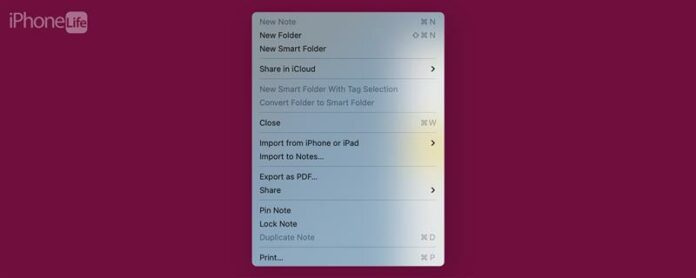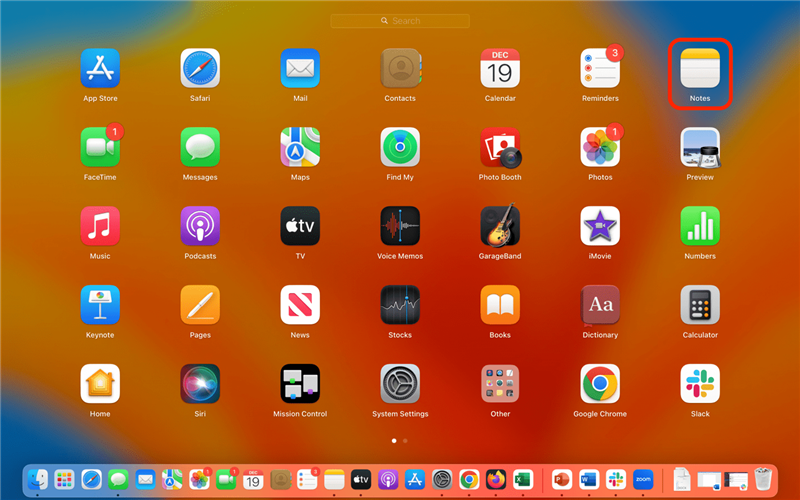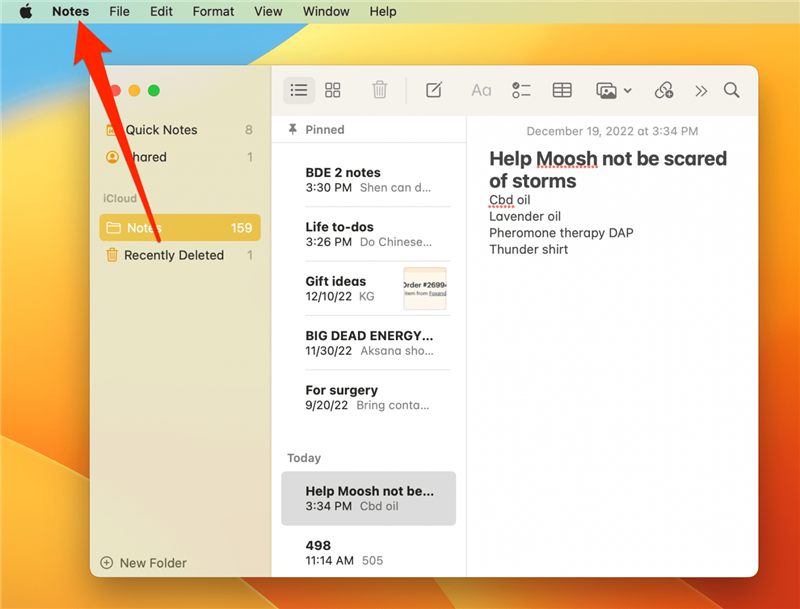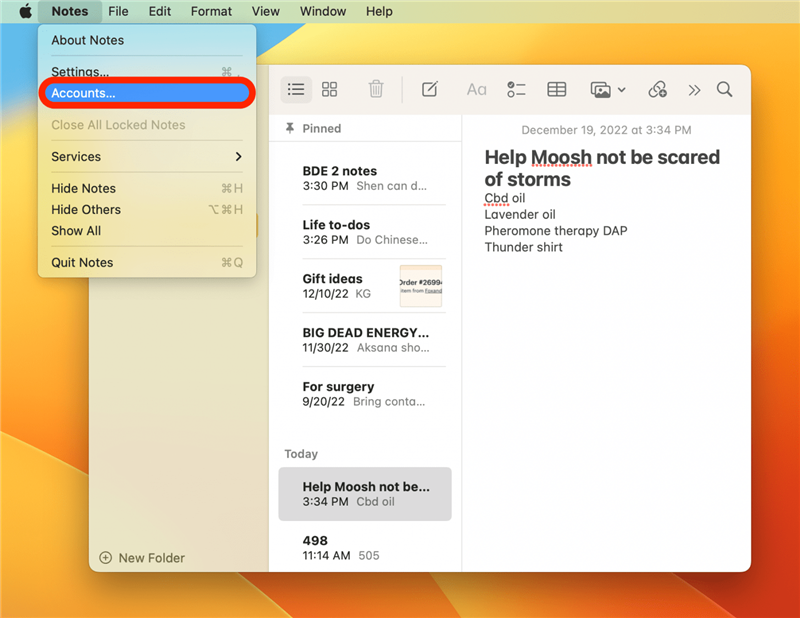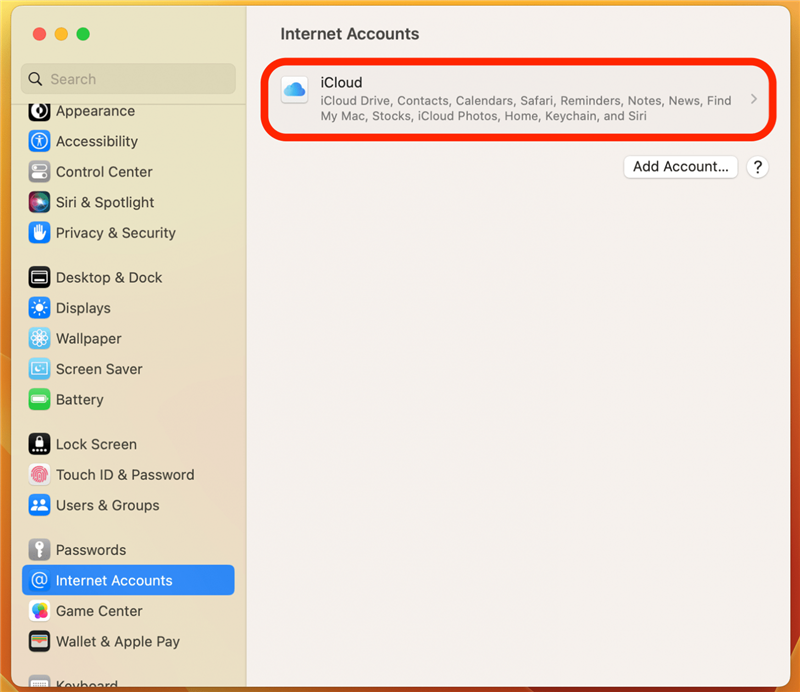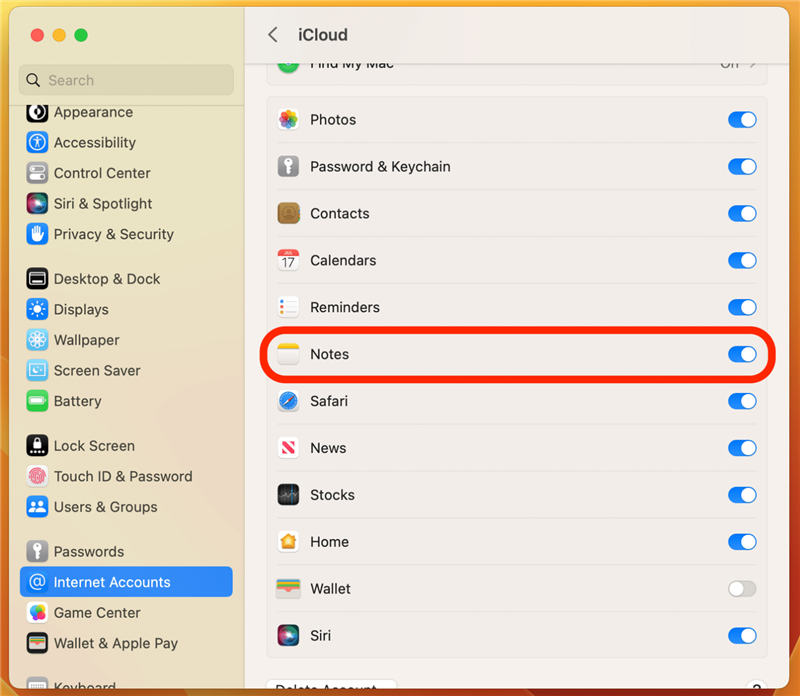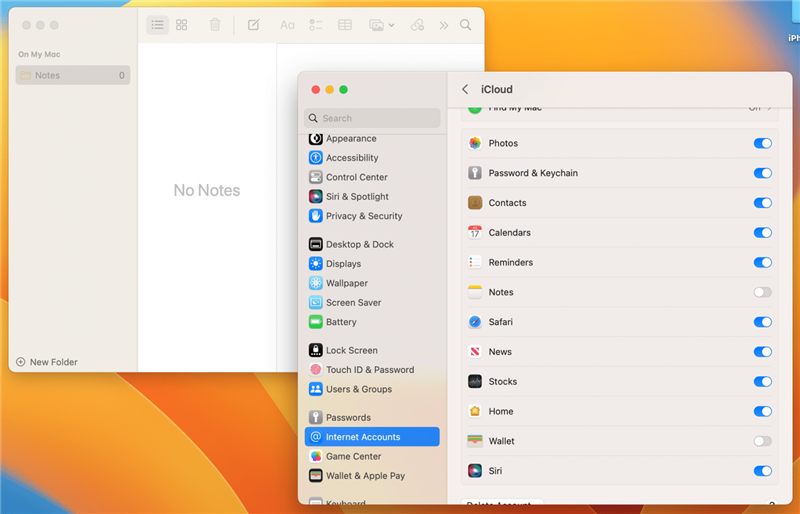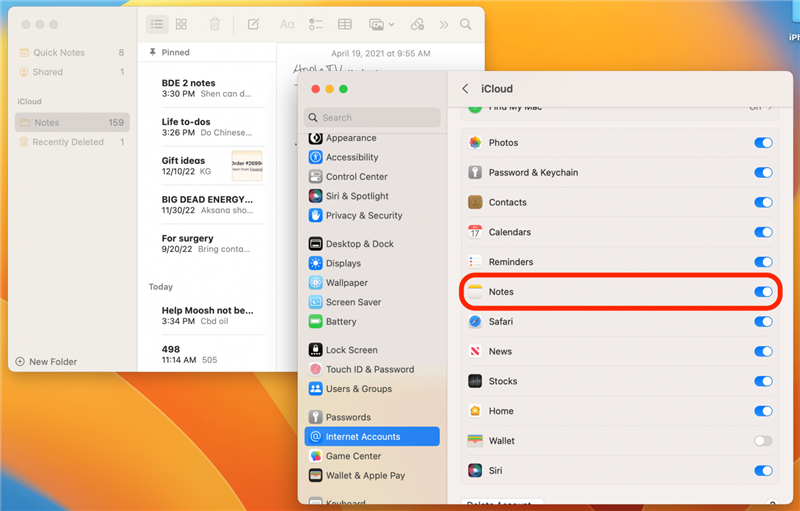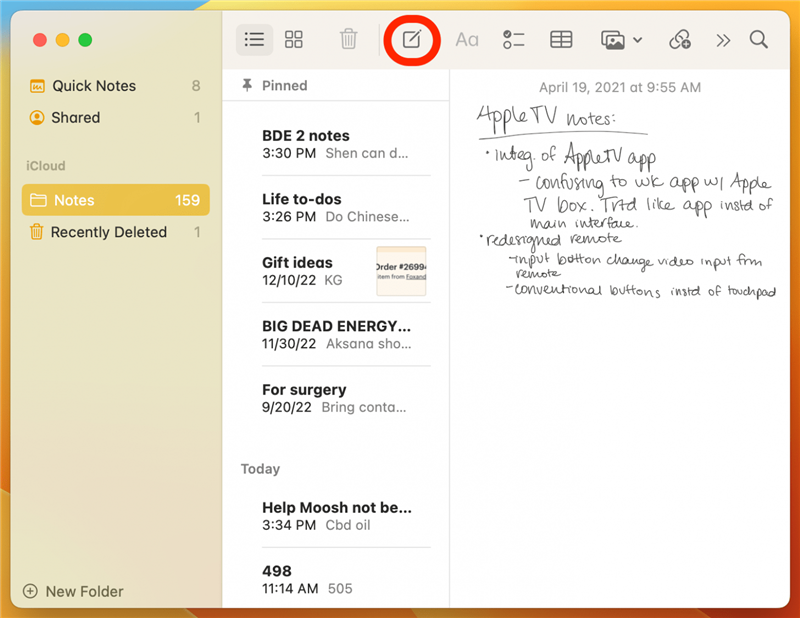Úgy találta magát, hogy Googling: „Miért nem tudok új jegyzetet készíteni a Mac -en?” Nem vagy egyedül! Időnként, amikor új jegyzetet próbálok létrehozni a MacBook -on, az opció szürkén van, és nem tudom megjavítani. Ezenkívül úgy tűnik, hogy ez a hiba csak a Mac Notes alkalmazásban történik. Szerencsére találtunk néhány megoldást!
A javítás módja nem hozhat létre új jegyzetet a Mac -en
Ez a szuper bosszantó hiba a Mac Notes alkalmazásban nagyon bosszantóvá teszi az új jegyzet létrehozását a Mac -en. Úgy tűnik azonban, hogy valamilyen módon csatlakozik az iCloudhoz. Átmegyünk Önt, hogyan lehet elrontani az iCloud beállításait, hogy az új jegyzet opciót visszaszerezze a Mac Notes alkalmazás alkalmazásába. Ha kedveli az Apple eszközök használatáról szóló tippeket, feltétlenül regisztráljon ingyenes a nap tippjeire. !
1. lehetőség: Az iCloud -fiók szerkesztése a jegyzetekben
A személyes tapasztalatokból beszélve, mivel gyakran van ez a problémám a Mac Notes alkalmazás alkalmazásával, ez a megoldás számomra! Ne feledje, hogy ha frissített a MacOS Ventura -ra, akkor a lépések megegyeznek, de a képernyő kissé másképp néz ki. Merüljünk be.
- A Mac -en nyissa meg a Notes alkalmazást.

- A felső navigációs sávon kattintson a Notes elemre.

- Kattintson a Fiókok elemre

- Válassza ki az iCloud -fiókját.

- Görgessen lefelé, hogy megtalálja a jegyzeteket és váltsa ki. A kapcsoló letiltásakor szürke lesz.

- Az összes jegyzetet kiüríti a jegyzetek alkalmazásából a Mac -en. Ne essen pánikba!

- Váltson jegyzetek vissza. Az összes jegyzeted visszatér. A folyamat egy -két percet vehet igénybe.

- Amikor visszatér a Notes alkalmazáshoz, akkor új jegyzetet kell létrehoznia.

2. lehetőség: Egyéb megoldások
Ha a fenti megoldás sikertelen volt, van néhány más alternatíva.
- Jelentkezzen be az Apple ID-ből és vissza az Apple ID-be– A beiratkozás az Apple ID-be ugyanolyan hatással lehet, mint az ICLoud ellenőrzésének és a jegyzetek ellenőrzésének ellenőrzése. Ehhez kattintson az Apple ikonra a Mac bal felső sarkában, és válassza a rendszerbeállítások vagy rendszerpreferenciáinak lehetőséget (az operációs rendszertől függően). Koppintson az Apple ID elemre, és a Áttekintés fül alatt jelentkezhet.
- ellenőrizze, hogy van-e szoftverfrissítés – Néha, amikor a készüléknek frissítésére van szüksége, mindenféle dolog rosszul kezd. Ez egy mindenki számára oly sok Apple hibaelhárítási problémára. Ahhoz, hogy meg kell -e frissítenie, látogasson el a rendszerbeállítások vagy rendszerbeállítások oldalra (az operációs rendszertől függően), és kattintson a szoftverfrissítés elemre. Elolvashatja az útmutatónkat a macO-k frissítése.
- indítsa újra a Mac – Egy másik oldat-megoldás, amely a készülék újraindítása mindig potenciális javítás az Apple eszközhöz. A Mac újraindításához kattintson az Apple ikonra a Mac bal felső sarkában, és válassza a Shut… lehetőséget.
Ha továbbra is problémái vannak a Notes alkalmazással, akkor érdemes kapcsolatba lépni a Apple támogatással . Szeretem a Notes alkalmazást, különösen az összekapcsolódása és a felhasználóbarát felülete miatt. Remélhetőleg ez elősegíti annak a problémának a megoldását, hogy nem tud új jegyzetet létrehozni a Mac -en!